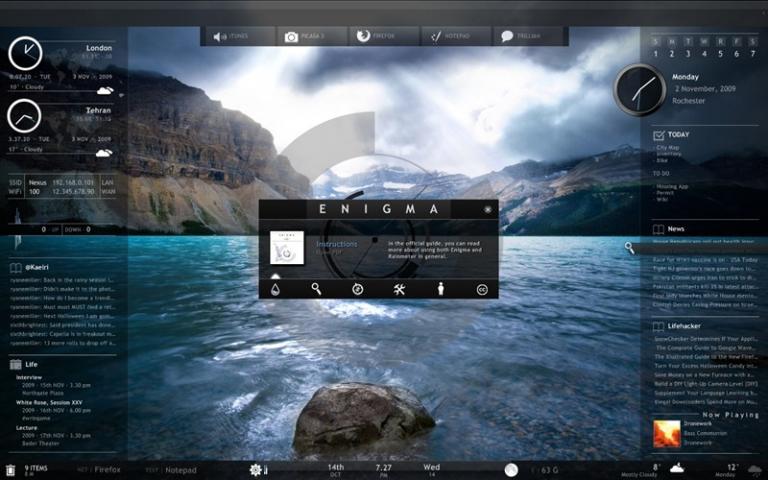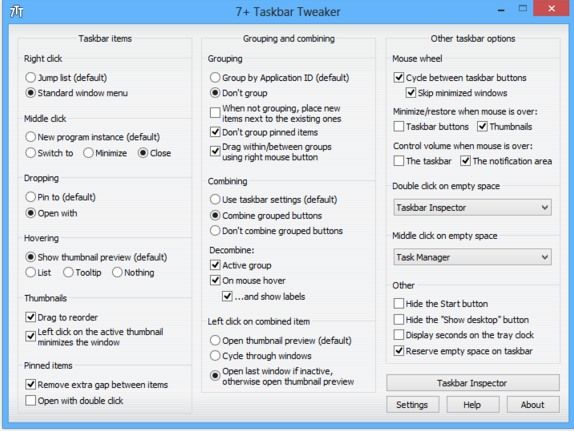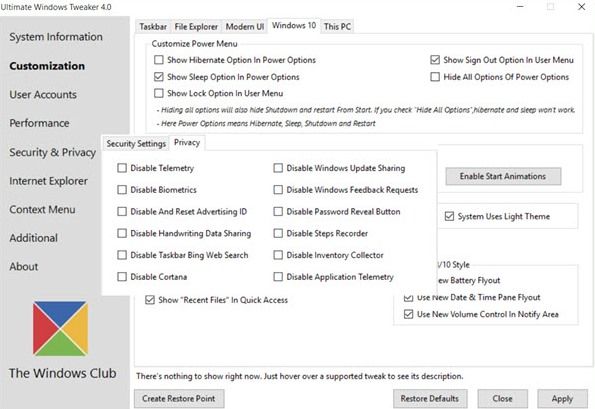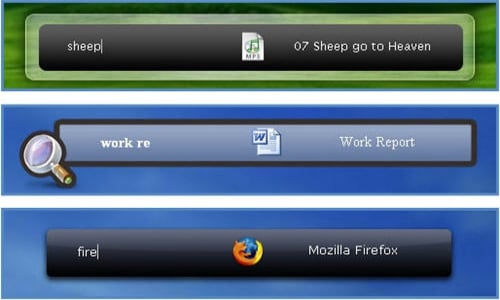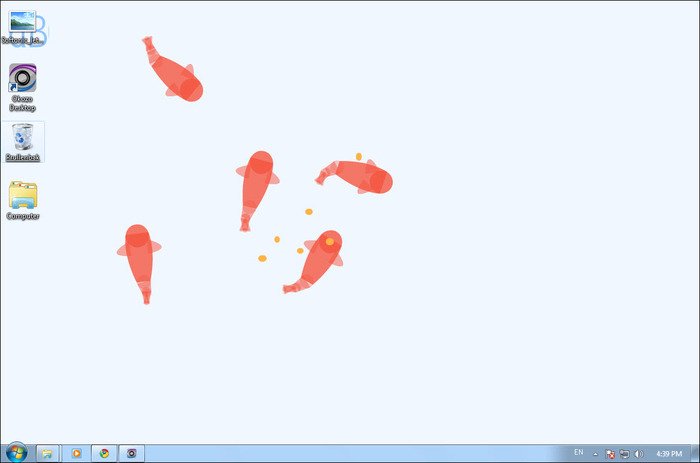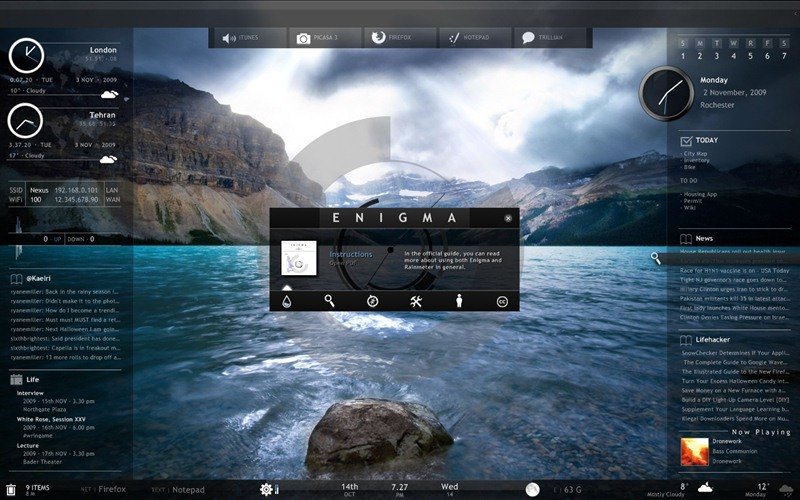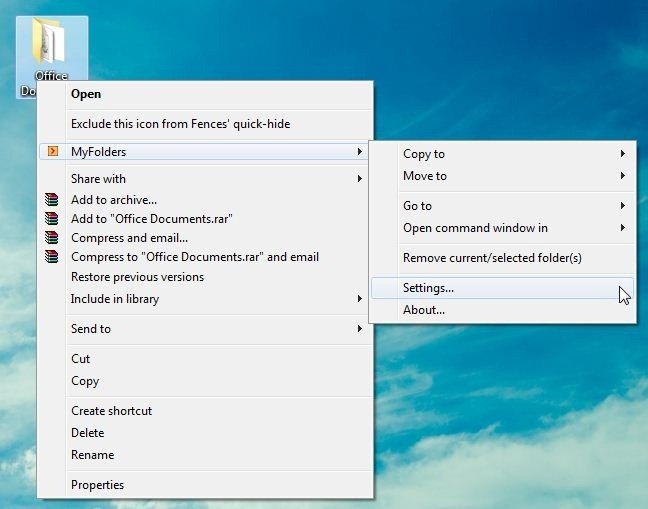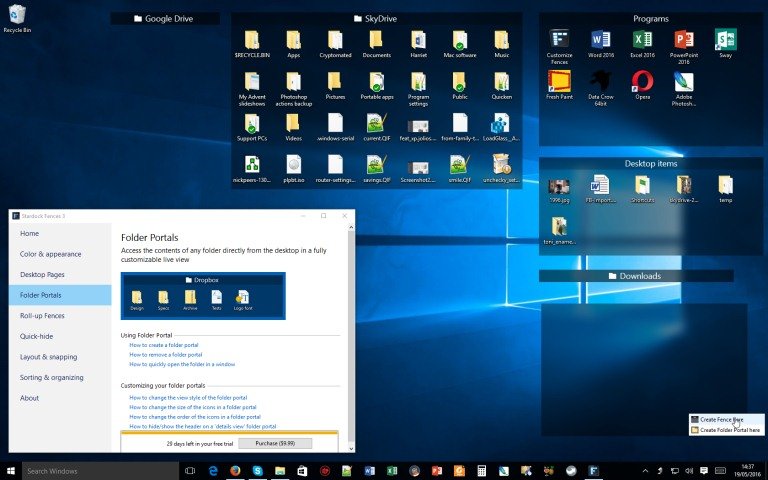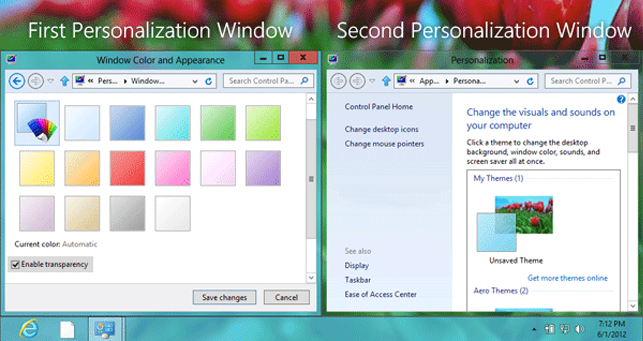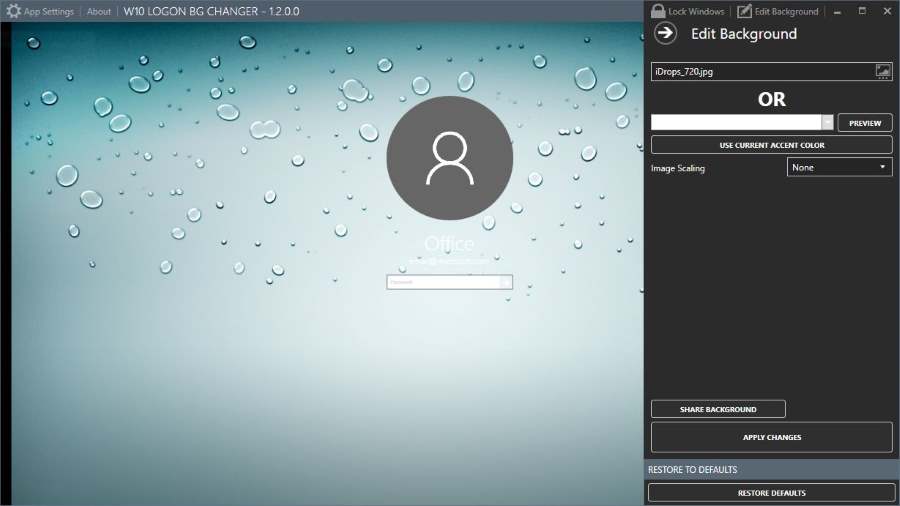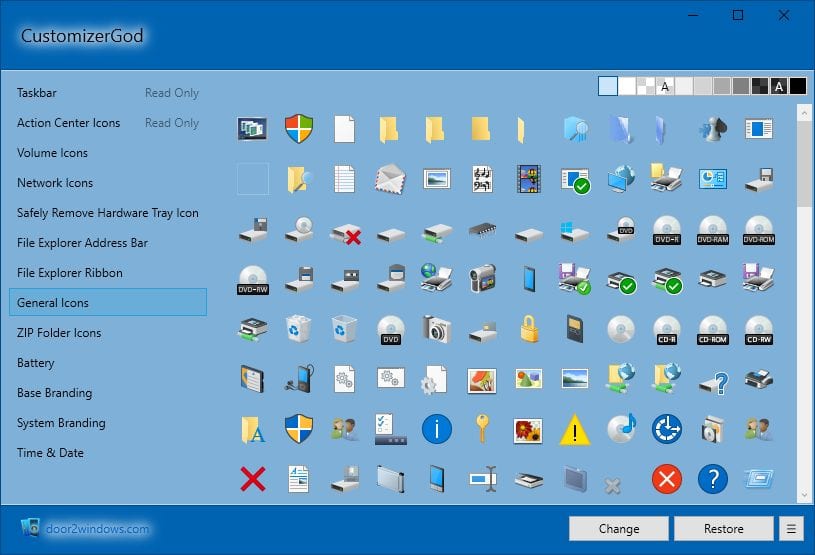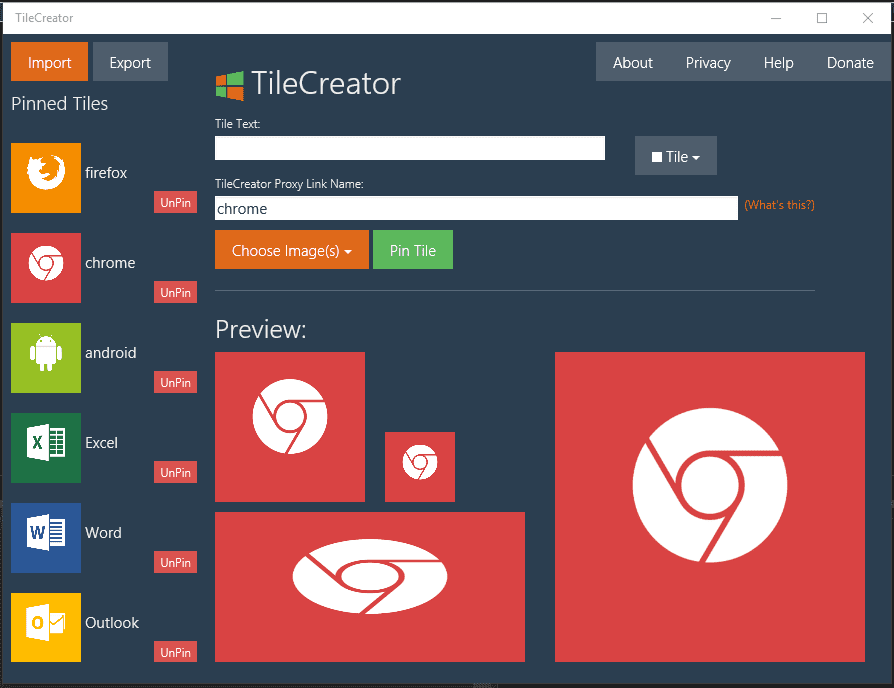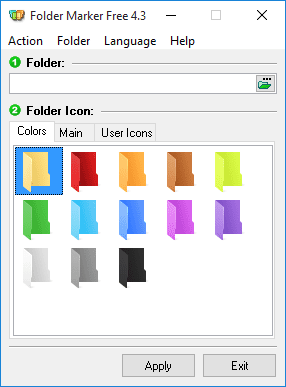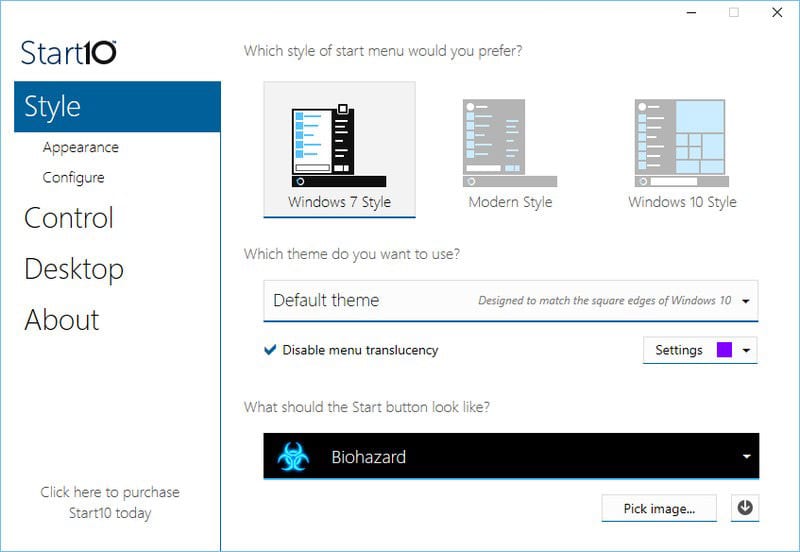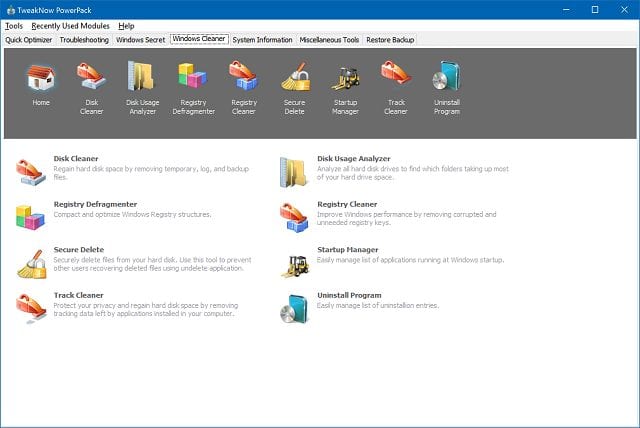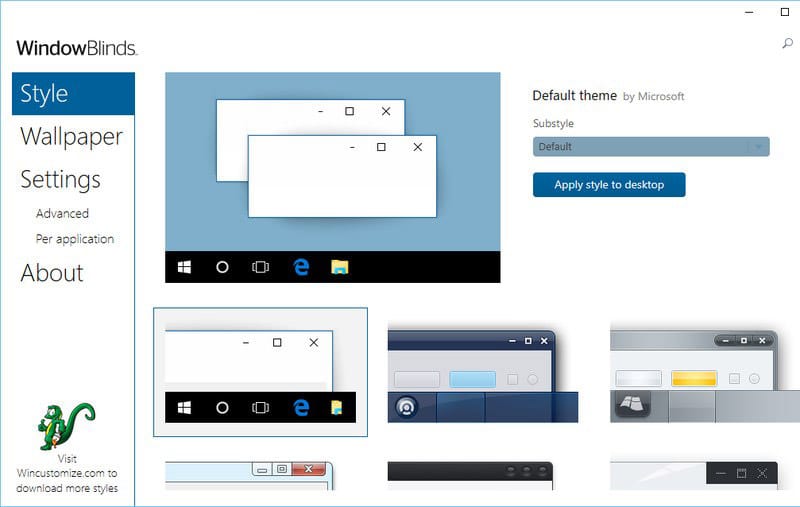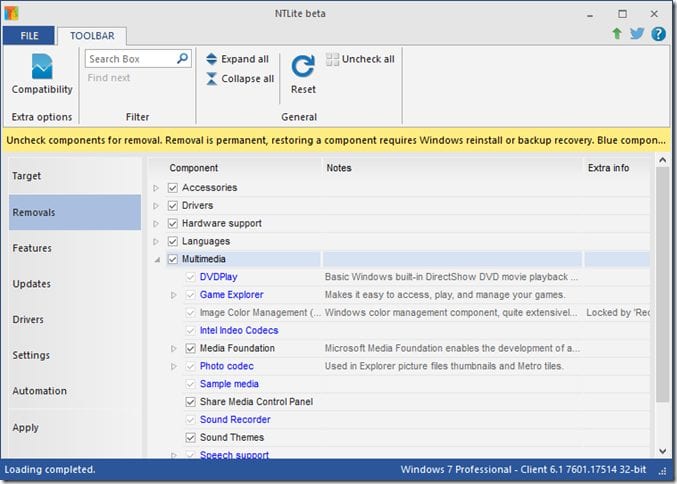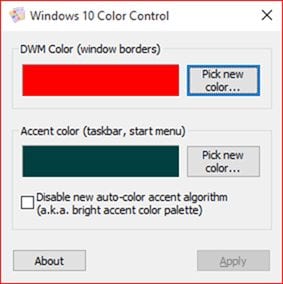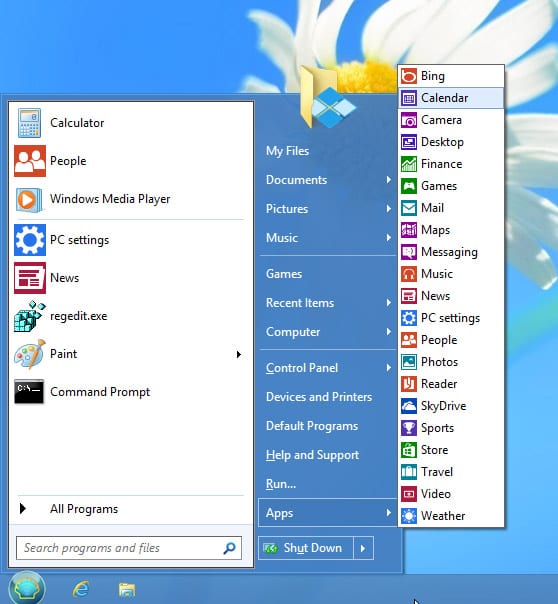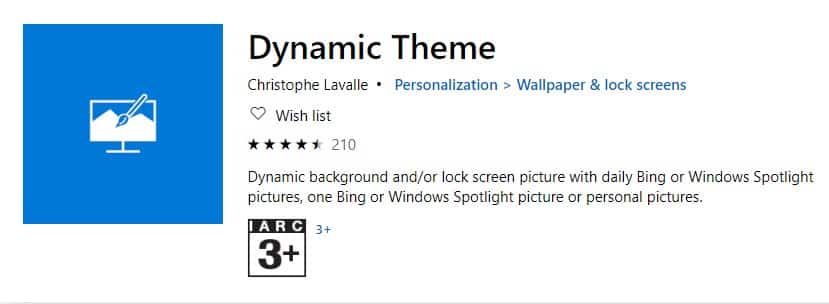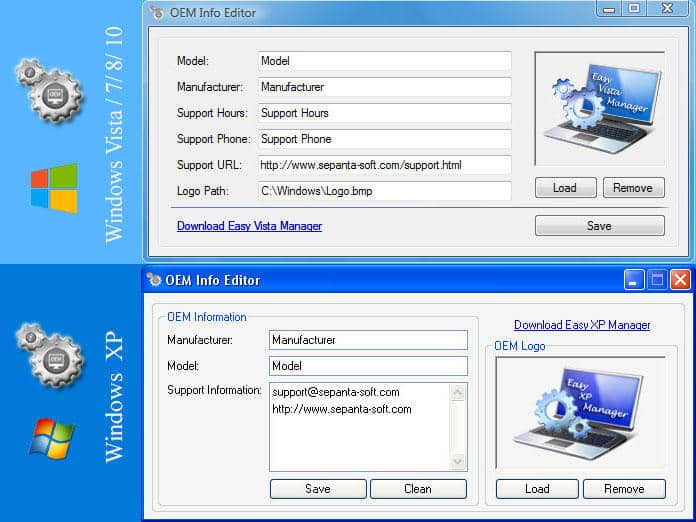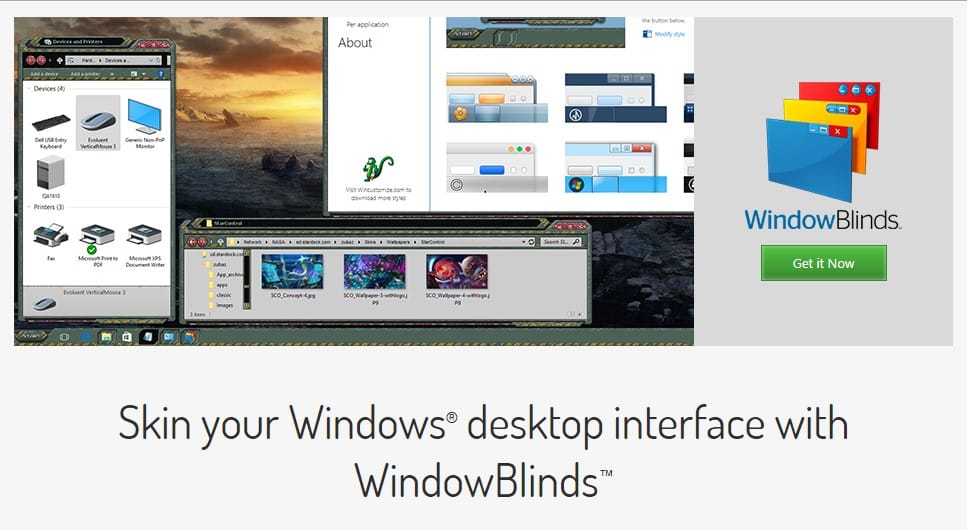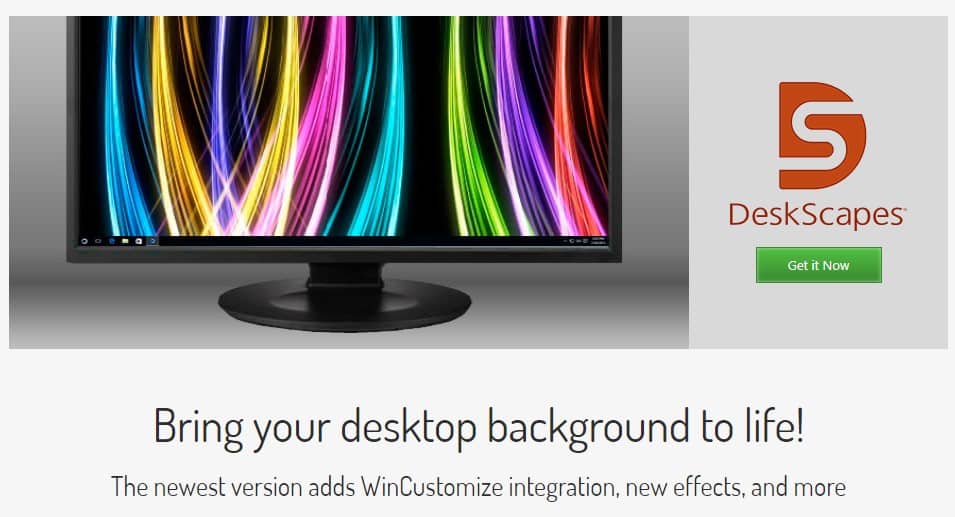Lisebelisoa tse Matla tse 25 tse ka Holimo tsa ho Itloaetsa Windows 10 le 11
Ha ho pelaelo hore Windows e se e le sistimi e sebelisoang ka ho fetesisa ea komporo. Windows e fa basebelisi likarolo tse ngata ho feta sistimi efe kapa efe e sebetsang ea komporo. Le ha Windows e sa tsejoe ka ho itlhophisa, o ka sebelisa mananeo a mang ho etsa Windows ka tsela eo u e batlang.
Haeba u e mong oa ba qetang nako e ngata ka pel’a k’homphieutha, sehlooho sena se ka ’na sa u thusa. Sengoliloeng sena se tla arolelana tse ling tsa software e ntle ka ho fetisisa e tla u thusa ho etsa sistimi ea ts'ebetso ka tsela eo u e batlang ka eona.
Lethathamo la Lisebelisoa tse Matla tse 25 tse ka Holimo ho Fetisisa tsa Hau Windows 10
Ke habohlokoa ho hlokomela hore boholo ba software ea sehlooho e lumellana le Windows 10. Leha ho le joalo, tse ling tsa tsona li sebetsa liphetolelong tsa khale tsa Windows tse kang Windows 7, Windows XP, joalo-joalo. Kahoo, a re hlahlobeng lisebelisoa tse molemo ka ho fetisisa le tse matla tsa ho iketsetsa Windows 10.
1. WinAero Tweaker
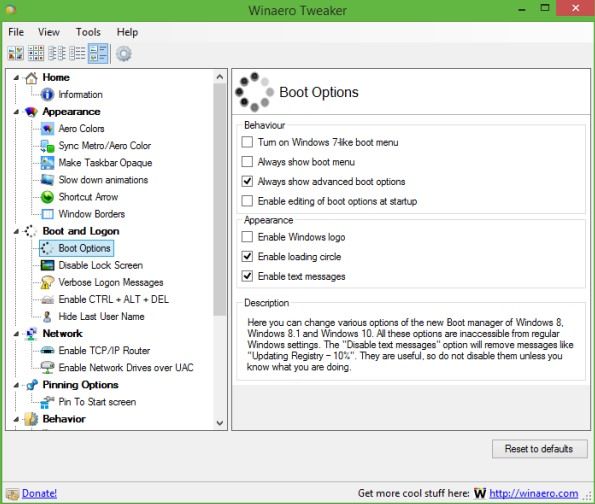
Ena ke e 'ngoe ea lisebelisoa tse molemo ka ho fetisisa tsa ho iketsetsa phihlelo ea mosebedisi ea Windows 10, hape ke sesebelisoa sa mahala se sebetsang ka mokhoa o phethahetseng le Windows 10. Winaero Tweaker ke sesebelisoa se nkehang habonolo mme ha se hloke ho kenya. Ena ke software e ahelletsoeng ka har'a lefatše e tšehetsang Windows 7, Windows 8, Windows 8.1 le Windows 10. U tla fumana likhetho tse ngata le li-tweaks tse lulang li fapana ho latela mefuta ea Windows eo u e sebelisang.
2. 7+ Taskbar Tweaker
Hape ke sesebelisoa se setle ka ho fetisisa sa ho etsa terata ea mesebetsi ho latela takatso ea hau. 7+ Taskbar Tweaker e u lumella ho hlophisa likarolo tse fapaneng tsa "taskbar" ea Windows. Bongata ba likhetho tsa tlhophiso tseo e fanang ka tsona li ke ke tsa fetoloa ho sebelisoa "taskbar" kapa thepa ea ngoliso. Tweaker e etselitsoe Windows 7, Windows 8, Windows 8.1 le Windows 10 litsamaiso.
3. Tweaker 4 ea ho qetela ea Windows
Sesebelisoa sena se molemo ho feta tse ling kaofela 'me se sebetsa ka tsela e tšoanang le eo lebitso la eona le bontšang hore ke sesebelisoa sa ho qetela se lumellang basebelisi ho etsa tse ngata Windows 10 kamoo ba lakatsang kateng. Ha o ntse o ka khona ho fihlella tsena kaofela ka Windows 10 app ea Litlhophiso, Registry Editor, kapa Group Policy Editor, Ultimate Windows Tweaker e u nolofaletsa lintho ka ho fana ka li-tweaks tsohle tse molemo ho tsoa ho sebopeho se le seng sa mosebedisi.
4. E tsositse
Launchy ke sesebelisoa sa mahala sa marang-rang se etselitsoeng ho u thusa ho lebala ka menu ea hau ea ho qala, litšoantšo tsa komporo, esita le molaoli oa faele oa hau. Launchy e supa mananeo ho menu ea hau ea ho qala mme e ka qala litokomane, lifaele tsa projeke, lifoldara le li-bookmark ka li-keytroke tse 'maloa feela. Ho tobetsa ALT + SPACE ho tla qala hang-hang, moo o ka ngolang lebitso la lenaneo kapa foldara efe kapa efe.
5. Oka desktop
Okozo ke sebaka sa marang-rang se u lumellang ho khoasolla pokello ea limmapa tse phelang. Semelo se setle 'me se ka u thusa ho etsa Windows ea hau. U ka khoasolla limmapa tse phelang tse bontšang nako, u bapale 'mino, kapa u etse mesebetsi e meng e fapaneng. U ka khoasolla moreki oa eona bakeng sa Windows 'me u fumane li-wallpaper tse sa tsoa eketsoa ho tsoa ho software ea eona.
6. Rainmeter
Rainmeter e bonts'a matlalo ao u ka a khethang, joalo ka mohopolo le matla a betri, liphepelo tsa RSS, le bolepi ba leholimo, hona komporong ea hau. Matlalo a 'maloa a sebetsang: e ka rekota lintlha tsa hau le manane a lintho tseo u lokelang ho li etsa, ea qala lits'ebetso tseo u li ratang haholo, ea laola sebapali sa hau sa media - kaofela ka sebopeho se hloekileng le se sa bonahaleng seo u ka se hlophisang bocha le ho se etsa kamoo u ratang. Rainmeter ke sesebelisoa le lisebelisoa tsa lisebelisoa. Menahano ea hau le boqapi ba hau bo u fokotsa feela.
7. MyFolders
Windows Explorer Shell Extension Folders e boloka nako ea hau ka ho beha foldara efe kapa efe matsohong a hau. Kopitsa/suthisa lifaele kapa u bule foldara efe kapa efe ka ho tobetsa ho se hokae feela! U ka ba le khetho ea MyFolders e thathamisitsoeng ho menu ea ho tobetsa ka ho le letona hammoho le lisebelisoa tse 'maloa tse bonolo tsa ho fumana li-folders. U tla fumana likhetho tse kang Kopitsa ho laela fensetere, Tsamaea ho, Eya ho 'me Bula taelo.
8. terata
Fense e tšoana haholo le tšobotsi ea Android suite. Joalo ka ha re tseba, Android e fana ka karolo ea ho hlophisa li-software le lifoldara skrineng sa lapeng bakeng sa ho fihlella habonolo. Makhoakhoa a itšoara ka tsela e tšoanang; E u thusa ho theha lihlopha tsa lits'ebetso le lifoldara khomphuteng ea hau. U ka etsa le lihlopha tseo u li entseng komporong ea hau ka li-icon tse fapaneng. Sesebelisoa sena se molemo ho ba nang le software e ngata e kentsoeng ho PC ea bona.
9. Khalase ea moea
Haeba u batla ho natefeloa ke tšobotsi ea pepenene ea Aero Glass e fumanehang ho Windows 7, 8 le 8.1, u tla rata sesebelisoa sena. Karolo ea ponaletso ea khalase ea Aero ha e eo ho Windows 10. Kahoo, sesebelisoa sena se tla u thusa ho khutlisetsa khalase ea Aero moeling oa lifensetere ka litlamorao tse lerootho.
10. Kena ho fetola Wallpaper skrineng
Che, haeba u sa rate bokamorao ba komporo ea kamehla joalo ka skrineng sa hau sa ho kena, u tla rata sesebelisoa sena. Sesebelisoa sena se u lumella ho ipehela setšoantšo sa hau sa tloaelo joalo ka bokamorao ba skrine ba ho kena. Sesebelisoa sena ha se lefelloe 'me se tla u thusa hore u nkele setšoantšo sa morao-rao sa skrine sa ho kena ka 'mala o tiileng.
11. dlerato
Ena ke sesebelisoa se setle se u lumellang hore u iketsetse Windows 10 komporo ea hau. U ka hlophisa hoo e batlang e le ntho e 'ngoe le e' ngoe ka widget ena. U ka etsa hore konopo ea ho qala e shebahale ka tsela e fapaneng. U ka sebelisa sesebelisoa sena ho hlophisa lisebelisoa life kapa life tsa setšoantšo.
12. TileCreator
Sena ke sesebelisoa se setle seo u ka se khoasollang ho tsoa Lebenkeleng la Microsoft. Sesebelisoa sena se tla ba molemo haeba u batla ho fetola ponahalo ea lithaele ho Start menu. Sesebediswa sena se tla o dumella ho ikgethela mongolo, mmala wa bokamorao, le setshwantsho sa dashboard ya app efe kapa efe.
13. foldara tag
Sesebelisoa sena se u lumella ho eketsa mebala ho fensetere ea hau ea lifensetere. Basebelisi ba hloka ho kenya sesebelisoa ebe ba tobetsa ka ho le letona foldareng efe kapa efe ho etsa hore litšoantšo tsa bona li shebahale li le ntle. Sesebelisoa sena se ka abela litšoantšo foldareng ho ICO, ICL, EXE, DLL, CPL, kapa liforomo tsa faele tsa BMP.
14. Doc missile
Ha e le hantle, sena ke sebui. Sesebelisoa sena se u lumella ho penya likhaoletso kae kapa kae komporong ea hau. O ka eketsa likhutšoane ho lits'ebetso, mananeo, esita le lifoldara boema-kepeng bo bonyenyane bo nang le boema-kepe ba Rocket.
15. Qala10
Haeba u batla ho etsa Windows 10 ho qala menyu, Start10 ke khetho e phethahetseng. Sesebelisoa sena se fetola ponahalo ea "Start" ea kamehla 'me se u lumella ho khetha bokamorao, mebala le ts'ebeliso ea lihlooho tse fapaneng tsa Start Menu.
16. TweakNow PowerPack
Hantle, TweakNow Powerpack ke ntho e fapaneng le likarolo tse ling tse boletsoeng ka holimo; Sesebelisoa sena se senyenyane se etselitsoe ho u thusa ho fetola tsela eo tsamaiso ea hau e sebetsang ka eona ho e-na le tsela eo e shebahalang ka eona. Sesebelisoa se lumella mosebelisi ho lokisa lintlha tsohle tsa Windows 10. Ka thuso ea sesebelisoa sena, o ka fetola tšobotsi ea hau ea litšoantšo Windows 10 PC.
17. lifensetere tse foufatsang
Che, WindowBlinds e tsoa ho baetsi ba Start10. Sesebediswa sena se senyane se o dumella ho seta matlalo a tlwaelo bakeng sa Windows 10. Ha e le hantle, sesebelisoa se u lumella ho beha matlalo a tloaelo bakeng sa Windows 10 Li-PC, 'me u hakanye eng? Matlalo ana a makatsa hoo a ka fetolang chebahalo ea Windows ka botlalo, likonopo, lits'ebetso, lifonti, litšoantšo, le tse ling.
18.NT Lite
NTLite ke e 'ngoe ea lisebelisoa tse ntle ka ho fetisisa le tse khahlang ka ho fetesisa tsa Windows tseo u ka li sebelisang ho etsa le ho fetola ea hau Windows 10 ho kenya. Ho ke ho hlokomeloe hore ts'ebeliso ha e u thuse ho etsa Windows 10 ka kotloloho, empa e thusa basebelisi ho fetola Windows 20 ho kenya. Ka NTLite, u ka etsa Windows 10 ISO Likhanni tse sa lebelloang le tse kopaneng.
19. Windows 10 Taolo ea Mebala
Windows 10 Taolo ea mebala ke sesebelisoa se seng se setle ka ho fetisisa sa Windows se lumellang basebelisi ho beha mebala e fapaneng bakeng sa sebaka sa mosebetsi le meeli ea lifensetere. Ka tloaelo, ho Windows 10, u ke ke ua beha 'mala o fapaneng bakeng sa barbara ea mosebetsi. Leha ho le joalo, the Windows 10 taolo ea mebala e tlisa mebala ho baraka ea mesebetsi. Kahoo, ke sesebelisoa se seng se molemo ka ho fetisisa le se matla seo u ka se sebelisang ho iketsetsa Windows 10 tsamaiso.
20. khetla ea khale
Che, ha ho na pelaelo hore ea khale Windows 7 Start Menu e shebahala e hlolla. Leha ho le joalo, haeba u sa tsoa kenya Windows 10 'me joale u lahlile ea khale Windows 7 Start Menu, Classic Shell e ka ba khetho e ntle ka ho fetisisa. Sesebelisoa se lumella basebelisi ho etsa khetho ea hau Windows 10 qala menyu ka mekhoa eohle e ka khonehang. Ebile, Classic Shell e fana ka litlhophiso tse ngata tsa ho fetola le ho li etsa Windows 10.
21. tema e matla
Dynamic Theme ha e le hantle ke software ea "wallpaper" le senotlolo sa senotlolo se fumanehang bakeng sa sistimi e sebetsang ea Windows. Ntho e ntle ka Dynamic Theme ke hore e fana ka litšoantšo tsa boleng bo holimo tse tsoang Bing kapa Windows Spotlight Pictures. Ntho e khahlisang haholo ke hore e fetola Wallpaper ka bo eona letsatsi le letsatsi. Kahoo, Dynamic Theme ke sesebelisoa se seng se molemo ka ho fetisisa sa ho iketsetsa Windows 10 seo u ka se sebelisang hona joale.
22. HackBGRT
Haeba esale u sebelisa Windows nakoana, u kanna oa tseba hore sistimi e lumella basebelisi ho fetola Wallpaper, senotlolo sa senotlolo, joalo-joalo. Leha ho le joalo, ha ho na khetho ea ho fetola logo ea boot ea UEFI. Ka hona, HackBGRT ke sesebelisoa sa mahala se etselitsoeng ho fetola Windows 10 UEFI boot logo.
23. Windows OEM Information Editor
Che, Windows OEM Information Editor ha se hantle Windows 10 sesebelisoa sa ho iketsetsa, empa se ka fetola ntho e 'ngoe le e' ngoe e tsamaisong ea hau haholo. Mohlala, Windows OEM Info Editor e ka fetola lebitso la mohlala, lintlha tsa mabitso le mofuta oa Windows. Ntle le moo, o ka fetola le Windows 10 Letšoao la OEM le lebitso la mohlala.
24. lifensetere tse foufatsang
WindowBlinds ke e 'ngoe ea mananeo a molemo ka ho fetisisa le a tsebahalang haholo a sebelisetsoang ho khabisa sebopeho sa desktop ea Windows. Ka WindowBlinds, o ka sebelisa matlalo a tloaelo komporong ea hau habonolo. Eseng seo feela, empa basebelisi ba ka eketsa le li-wallpaper. Software ea ho etsa Windows e fana ka likhetho tse ngata tsa moralo le lifonti tsa letlalo tseo u ka khethang ho tsona.
25. Li-deskcapes
Haeba u batla Windows 10 sesebelisoa sa ho phelisa le ho etsa semelo sa hau, joale u hloka ho leka Deskscapes. Ke lenaneo le nang le bokhoni ba ho kenya tšebetsong le ho etsa semelo sa hau sa desktop sa Windows. Deskscapes e sebelisa laeborari e kholo e kopaneng ea litšoantšo le livideo ho etsa semelo sa komporo ea hau. Kahoo, Deskscapes ke e 'ngoe e ntle ka ho fetisisa Windows 10 sesebelisoa sa ho iketsetsa.
Tse ka holimo ke lisebelisoa tse molemo ka ho fetisisa tsa ho iketsetsa Windows 10. Ka lisebelisoa tsena, u ka khona ho iketsetsa habonolo Windows 10 'me u fumane GUI e molemo. Ke tšepa hore u rata lisebelisoa tsena; Tsoela pele ho arolelana le ba bang hape.